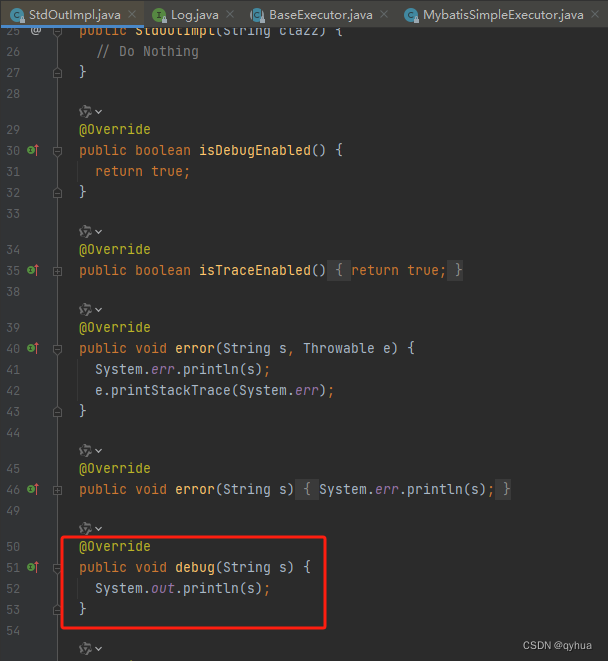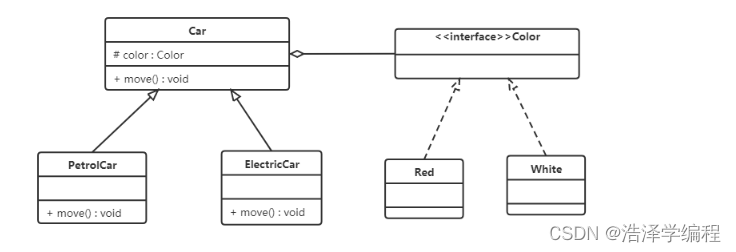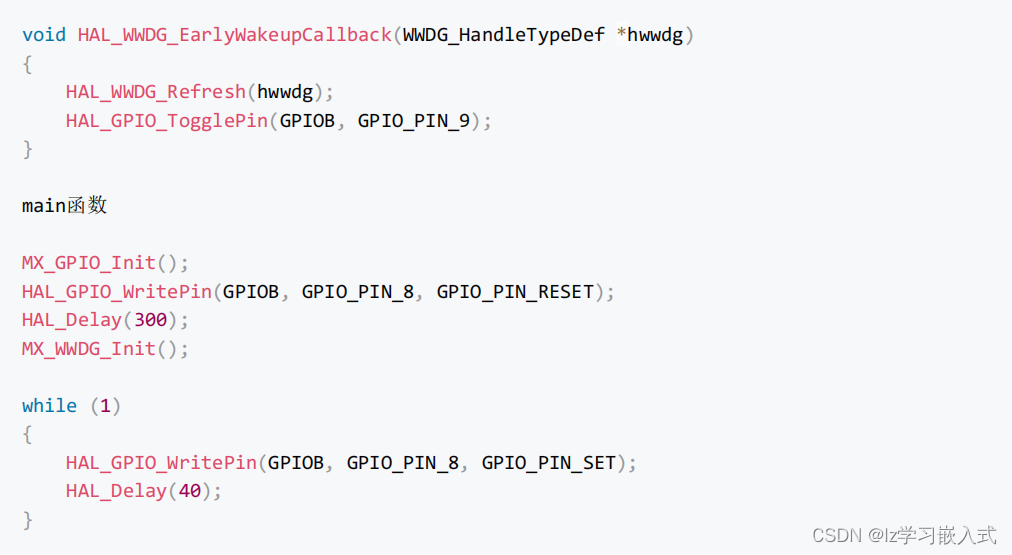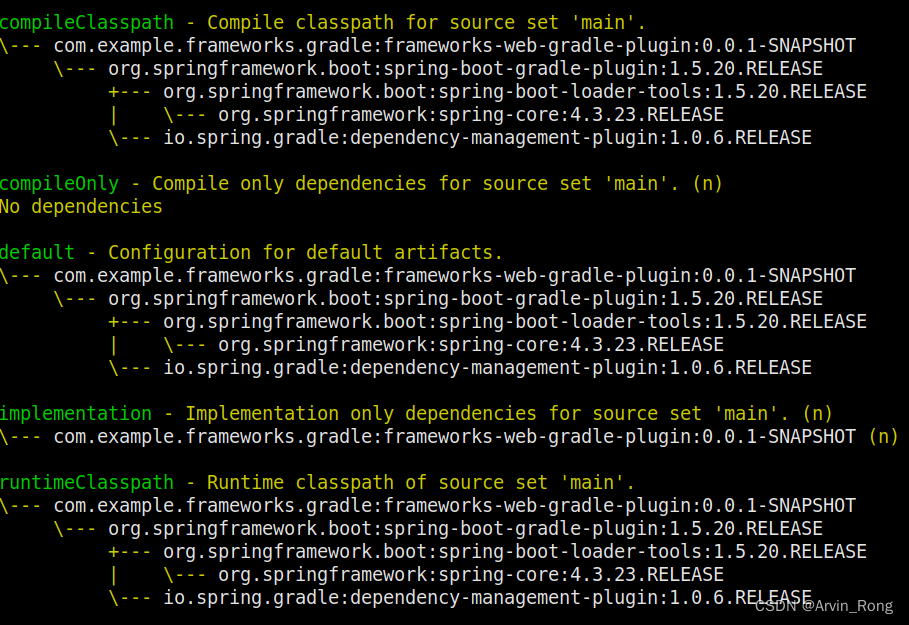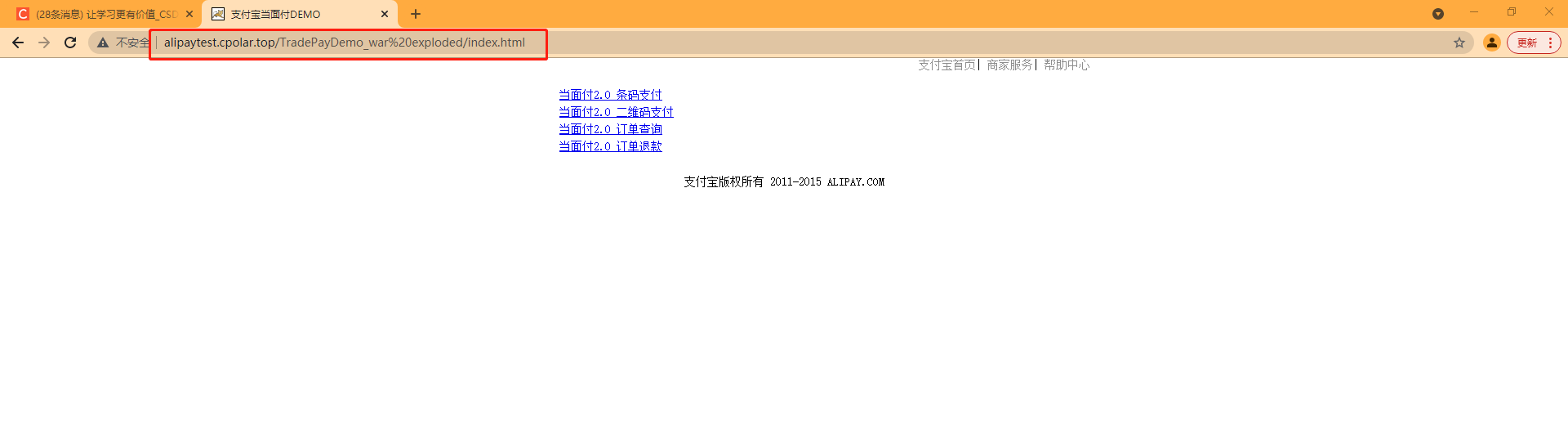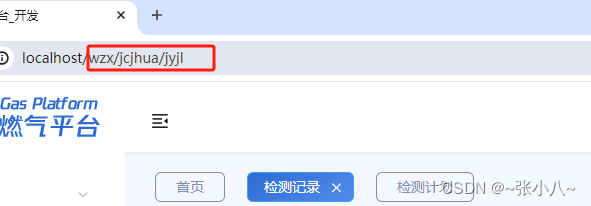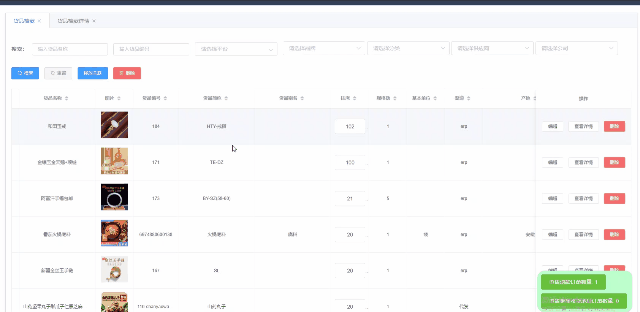网管小贾 / sysadm.cc
同事老莫近日喜提新电脑一台,遂请我周末去他家帮忙给电脑开开光。
我口送佛号欣然应允,心中暗道又能喝到嫂夫人的私人定制绝美养生鸡汤,嘿嘿,阿弥陀佛,善哉善哉!
老莫家就租住在市中心某小区,房子不大普通的两室一厅,但是两个人住得挺舒坦,上班离公司也不远,出门购物都方便。
我轻车熟路,一大早就循着味儿不是按照定位到地方了。
刚进门,赶巧瞥见厨房里徐姐忙碌的身影。
哦,忘说了,这位徐姐就是老莫的夫人。
她也是我们厂的老职工,自然也认识我,于是和她亲切地打了招呼。
老莫迫不及待地拉我进了客厅,说让我赶快瞅瞅新电脑怎么样,一会儿就开席。
我说嫂子这么早就开始忙了,不会是专门在做养生鸡汤吧?
老莫递给我一张纸巾,说放心,一会儿咱哥俩喝两盅,好吃好喝马上就好!
有了老莫这话,我喜上眉梢,放心大胆地坐到了电脑椅上。
“这是某想一体机某新啊,可以啊!”我前后上下左右打量了电脑一番,不由得发出赞叹。
“哎,我说,这电脑不错吧?怎么键盘鼠标都没线呢?”
我不由地翻了个白眼,鼻子里哼出了小声,“这是无线键鼠,大哥啊!你不会连这都不知道?”
“我说嘛,少了几根线还不得劲了!桌子上怪干净的哈!”
我呵呵,打开电脑,启动速度超快,这大24寸大屏就是爽啊!
接着象征性地操作了几下,心想着这鸡下锅怎么也应该要半拉多钟头才能好吧,可让我好等啊!
想着想着,不禁鼻子一酸,挤出几滴眼泪……
老莫见状忙问我是怎么了?
我激动地告诉他,这是我有史以来见过的最好的电脑,没有之一。
正扯着,我突然发现有个地方不太对劲,怎么新安装的系统这硬盘就已经加密了?

难道系统初始化的时候默认就已经是加密的吗?
好像据传 Bitlocker 以前只有专业版以上的系统才有这功能,现在居然悄咪咪地进军家庭版了?

我正疑惑的时候,老莫的手机唱起了《 常回家看看 》。
“喂,老婆……哦哦……我身体挺好的,你咋样了?好好,等会儿我就转钱过去……今年过年之前我就回去。俺闺女咋样,学习还行啊?”
正想和他说说这个电脑的问题呢,看他聊得挺欢,干脆自己先上网查一下关于 BitLocker 的信息吧!
为啥家庭版的也玩 BitLocker 加密?
这是因为 OEM 厂商出厂时默认就支持了数据加密功能,这个功能使用的就是 Bitlocker ,当然这个功能可以在设置中关掉。
关闭 BitLocker 并不难,只需花点时间解密,具体花多少时间则是根据你电脑中的数据多寡而定,数据越多自然时间就越久。
因此如果你不需要 Bitlocker ,那么肯定是越早解密越好,人生苦短,节省时间嘛!
老莫这台电脑是新的,看了一圈没啥数据,要不解密得了。
嗯,在此之前,我寻思着是不是有什么密钥啊,毕竟 BitLocker 是有解锁密钥的。
管老莫要密钥吗,连无线键鼠都搞不明白,我是不是有点过了?
通常这个 Bitlocker 密钥会被放到下面这几个地方,好吧,自己找找看。
- 保存到
Microsoft帐户 - 保存到
U盘 - 保存到文件
- 打印恢复密钥

让我们一个一个来瞅瞅哈!
头一个,保存到 Microsoft 帐户。
最初我们刚刚安装完 Windows 系统,在正式开始使用它之前,系统有一个步骤,会进行一些简单的询问和配置。
比如问你是否联网啦,问你用户名和密码是啥啦,芭啦芭啦……
这个步骤或过程叫作 OOBE ,讲人话就叫开箱体验,通常在这个步骤中可能会设置微软的 Microsoft 帐户。
但是吧一般的用户是没有这个帐户的,因为压根就没注册过啊!
在这种情况下所谓的 Bitlocker 密钥会放在帐户上吗?
鬼知道!
第二个,保存到 U 盘。
U 它个头,电脑都是新的,刚开机使用,啥时候用过 U 盘了?
显然没有这玩意,Pass!
第三个,保存到文件。
乖乖……我还没用电脑,哪来的文件?
这个装有密钥的文件我是知道的,文件里面都是密钥串串。
两个盘都加密了,这个文件放哪边合适呢?
你可以侮辱我的人格,但是不能侮辱我的智商啊!
最后一个,打印恢复密钥。
家里连个打印机都木有,怎么打印?
咱不带开这种玩笑的。
老莫接完电话回到坐位上,我就把这个情况和他说了。
为了不被漂亮国某公司绑架,我们得出了一致结论:解密!
来吧!把 Bitlocker 给关了吧!
依次打开 > 控制面板 > 系统和安全 > 设备加密 ,准备关闭 Bitlocker 。
纳尼?啥都没有,这让我点哪儿啊喂!

我一拍脑门,咋忘了这是家庭版系统,精简得够狠的哈!
得,不行就上别处转转,打开设置,有门儿,还真找着了,隐私和安全性 > 设备加密 。

这里边有两项,一个是 BitLocker 驱动器加密,另一个是查找 BitLocker 恢复密钥。
先点下第一项试试,怎么个意思,正在打开应用商店?

嚯!这波推销广告绝了!

兜里没钱,拿不出800大洋,还是点下面一项看看吧。
嗯?打开一个页面,是一份如何查找 BitLocker 恢复密钥的说明。

果不出所料,和前面说的几个保存密钥的方法一致。

我尝试点开了 Microsoft 帐户那一项说明中的链接,它居然要我登录,可我并没有注册帐户啊!

这也不行,那也不行,看来只有拿出杀手锏了。
我就不信还有命令行搞不定的问题!
依次找到 开始 > 所有应用 > 终端 ,并右键点击以管理身份运行它。



注意,在打开的窗口上部,点击向下箭头,新建一个 命令提示符 窗口。
随后输入以下命令,意思是查看当前驱动器加密状况。
manage-bde -status

从输出结果中可以看到,驱动器的确已经加密。
接下来我们就来解密,输入以下命令。
manage-bde -off C:
命令最后一个参数是需要解密目标的盘符外加一个英文冒号,比如 E: 。

程序提示解密正在进行,如果不放心,可以再次输入查看加密状态的命令确认进度。

最后,还是用这个查看加密状态的命令,可以看到解密已经完成。

再顺手看看磁盘管理里边,的确目标盘已经解密了,干杯!

让我喘口气哈,方法是挺简单,一两条命令就完事,不过这点来点去的也还是有点麻烦!
没错,又到了自己动动小手的环节。
鉴于广大网友的动手能力参差不齐,还有我眼前这位,我就干脆做了个一键关闭 BitLocker 的小程序吧!
当、当、当,程序登场!

够简单,够强大哈!
从界面上我们也可以看出来,刚刚 C 盘已经解密,现在就剩下 E 盘了。
怎么玩?
点击选定目标驱动器,然后猛击 (D)解密... 按钮!
OK,就是辣么强大,搞定!

什么?
这么方便的盒子在哪里能买得到呢?
哦,不用到处找,在这儿下载就行,全网独一份哈!
网管小贾的BitLocker加密检测小助手.7z(10K)
下载链接:https://pan.baidu.com/s/16qJdG9QLBOC_vlMDsnZlaA
提取码:<关注公众号,发送001055>
如果你不放心自己的电脑是否被暗戳戳地加了密,那么可以用用这个小工具查看查看。
要是真加了密,并且你的数据不是很重要,或者已经有了保护或备份,那么解个密也是顺手的事儿。
注意哈,此处有声明,本程序只针对 BitLocker 加密有效,产生的一切不良后果均与作者无关。
解密前建议将重要数据备份,操作有风险,解密须谨慎!
我告诉老莫,解密已经搞定,将来如果电脑出了什么问题,也不会出现硬盘的数据拿不出来的尴尬局面。
这时,饭菜已经摆上,老莫拉我坐上饭桌,一边夸我一边示意我举杯,来个先干为敬!
我假装客气,表示等徐姐坐下来一块儿吃饭,这端菜盛饭,忙里忙外的,我哪好意思先动筷子。
其实我是看那鸡汤还没上……
我往厨房里瞅了一眼,这时厨房里的手机唱起了《 常回家看看 》,呵,这俩人的铃声一样哈!
徐姐放下盛鸡汤的勺子,接起了电话。
“喂,老公!对,我过年前就回去。儿子在家乖不?今年给你和儿子一人买一个礼物!哈哈……”
我和老莫碰了杯,一仰脖,喝下的是酸甜苦辣各种滋味……
将技术融入生活,打造有趣之故事
网管小贾 / sysadm.cc
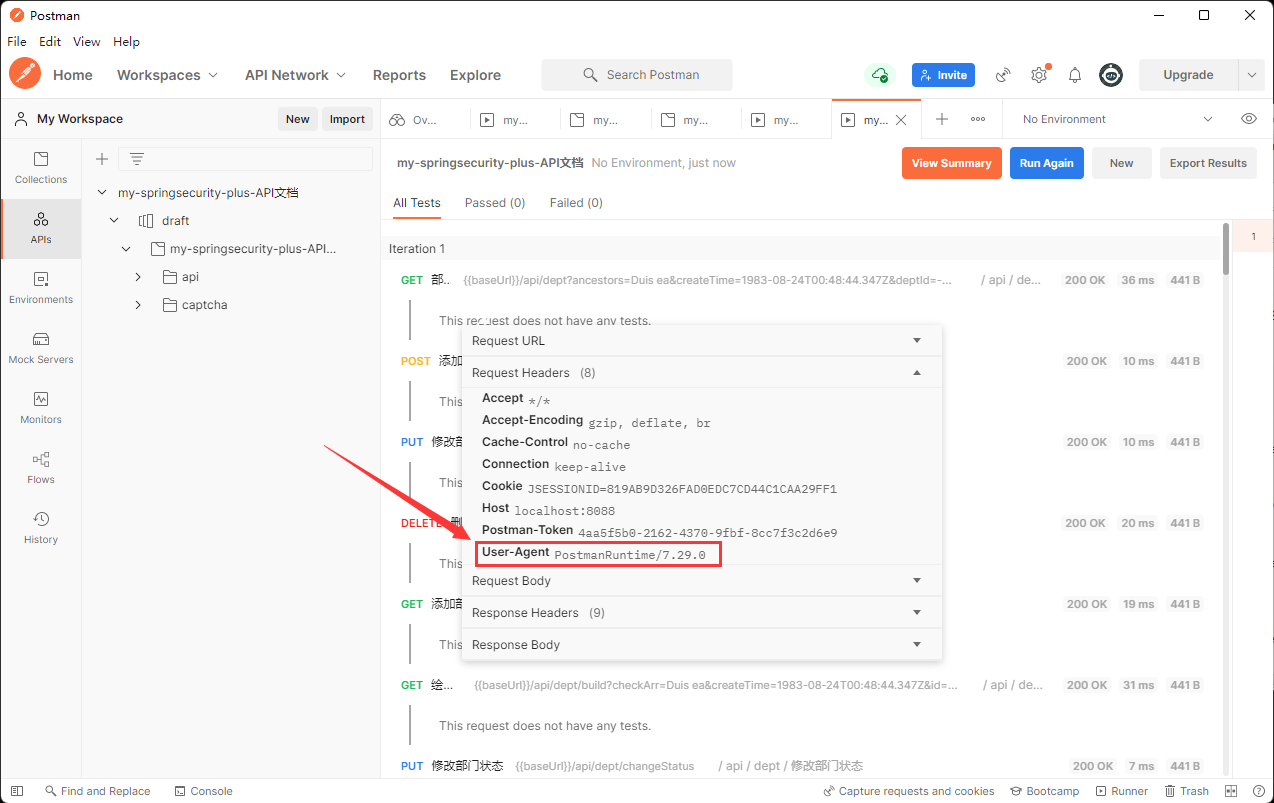
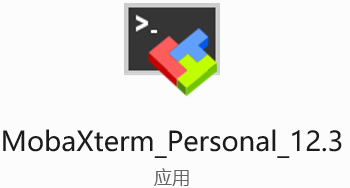

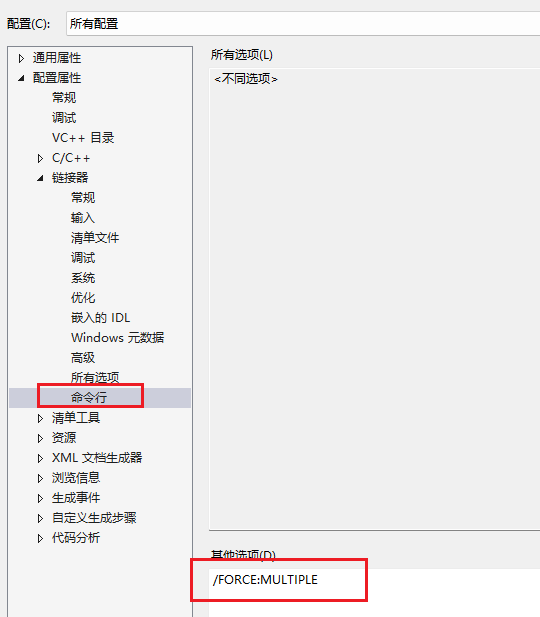
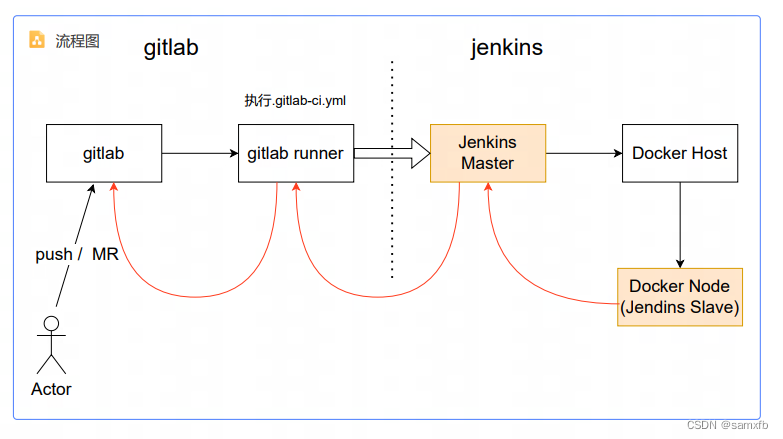

![[德人合科技]——设计公司 \ 设计院图纸文件数据 | 资料透明加密防泄密软件](https://img-blog.csdnimg.cn/direct/6f3a5fd395b345839019cd82fe904d3a.gif)